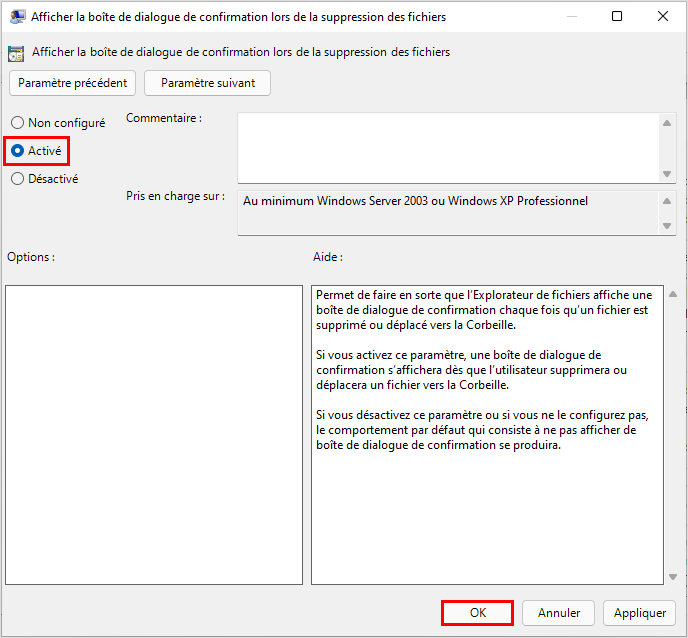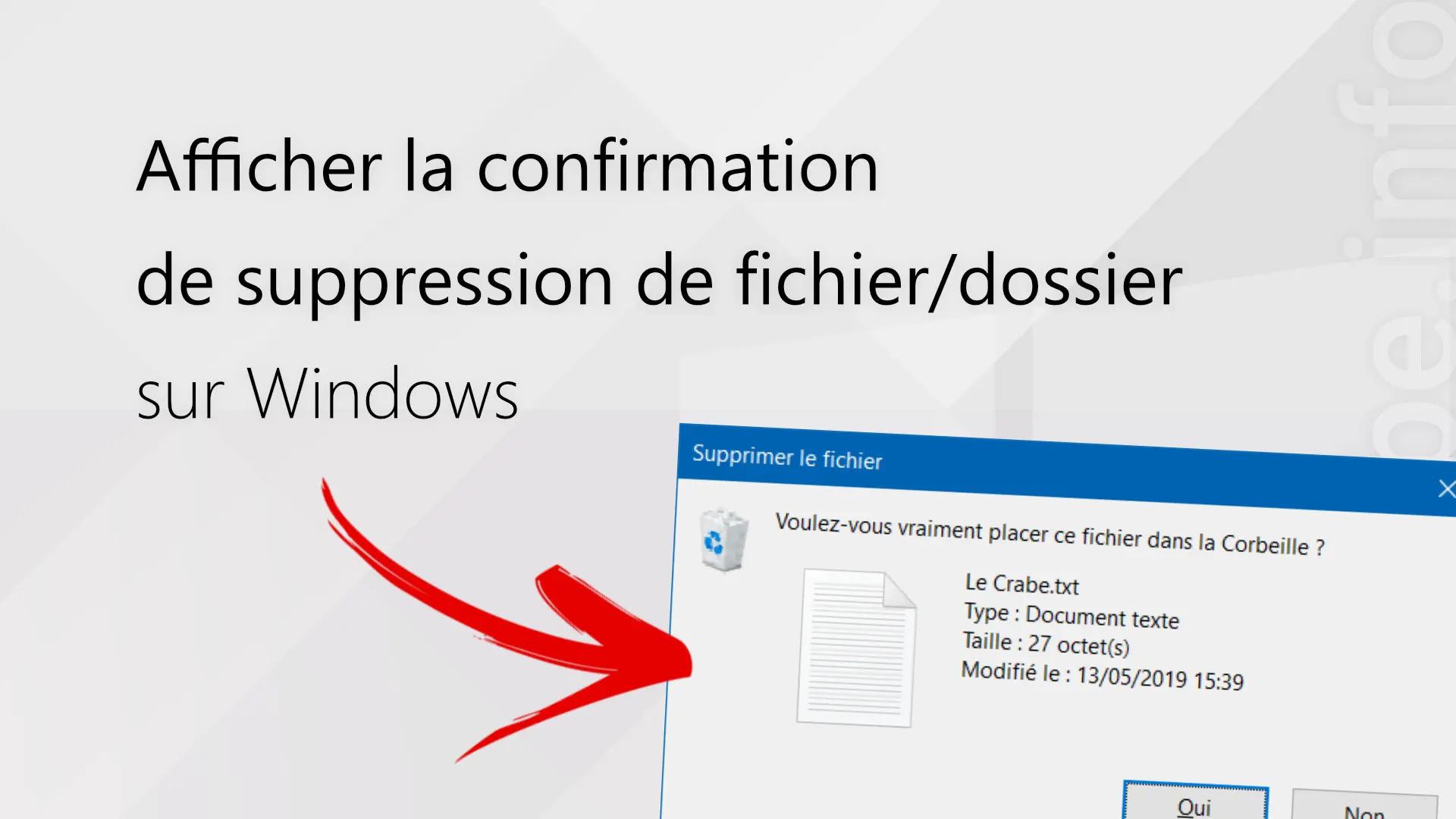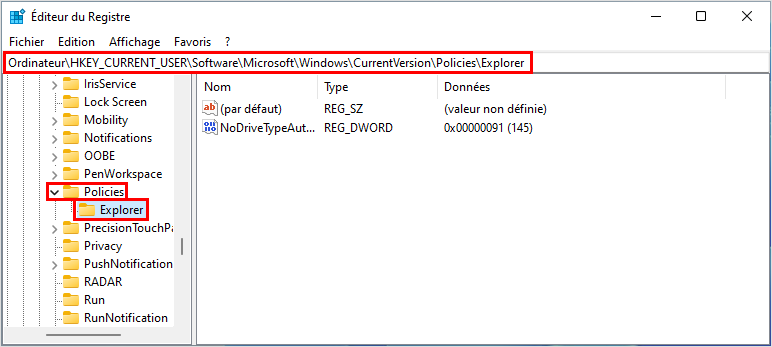Depuis Windows 8, vous pouvez plus facilement supprimer accidentellement un fichier, ou pire, un dossier sans vous en rendre compte. En effet, il n’y a plus le message de confirmation de suppression de fichier sur Windows qui s’affiche.
Jusqu’à Windows 7, la moindre suppression entraînait l’affichage d’un message de confirmation. Désormais, le comportement par défaut de Windows veut que tout ce que vous supprimiez aille dans la Corbeille. Seule l’action de vider la Corbeille ou d’effectuer une suppression définitive d’un fichier/dossier nécessite maintenant une confirmation. Si vous supprimez un fichier/dossier en maintenant appuyé la touche ⇧ Maj (pour supprimer définitivement un élément), le message de confirmation est en effet toujours présent.
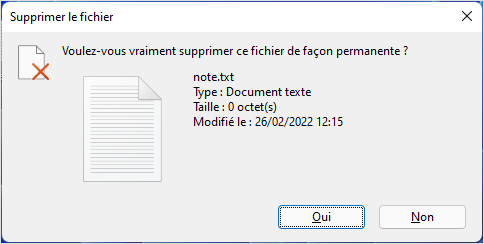
Envie d’avoir un message de confirmation lorsque vous supprimez un fichier/dossier ?
Nous allons vous expliquer comment faire pour afficher la confirmation de suppression de fichier sur Windows afin d’éviter toute fausse manipulation, ou pour vous rassurer. Pour cela, vous allez pouvoir utiliser les Propriétés de la Corbeille, l’Éditeur du Registre ou encore l’Éditeur de stratégie de groupe locale.

Afficher la confirmation de suppression de fichier sur Windows
via les Propriétés de la Corbeille
Vous pouvez activer le message de confirmation de suppression de fichier grâce aux Propriétés de la Corbeille :
- Effectuez un clic droit > Propriétés sur l’icône de la Corbeille.
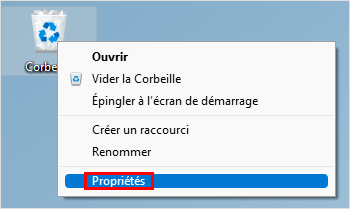 i Note : par défaut, l’icône est sur le Bureau, mais cela fonctionne aussi si vous l’avez placée dans l’Accès rapide de l’Explorateur de fichiers.
i Note : par défaut, l’icône est sur le Bureau, mais cela fonctionne aussi si vous l’avez placée dans l’Accès rapide de l’Explorateur de fichiers. - Cochez Afficher la confirmation de suppression et validez avec OK.
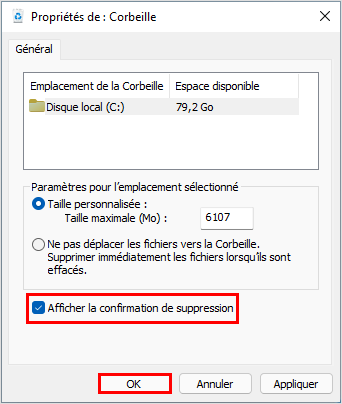
via l’Éditeur du Registre
L’Éditeur du Registre va également vous permettre d’afficher la confirmation de suppression de fichier sur Windows, voici comment l’activer :
- Ouvrez l’Éditeur du Registre en saisissant dans la commande Exécuter : regedit.
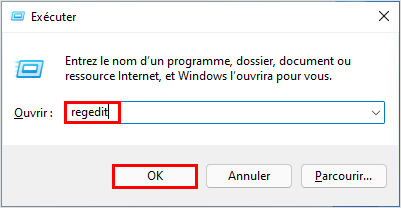
- Déroulez les clés jusqu’au chemin suivant ou faites un copier-coller dans la barre d’adresse :
HKEY_CURRENT_USER\Software\Microsoft\Windows\CurrentVersion\Policies\Explorer - Faites un clic droit dans la zone vide > Nouveau > Valeur DWORD 32 bits.
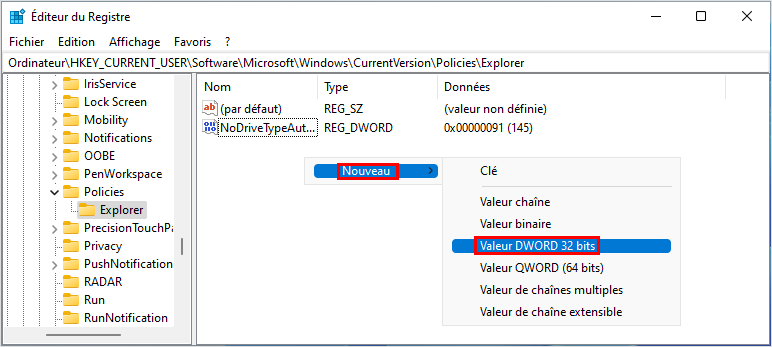
- Nommez-le exactement ConfirmFileDelete.

- Double-cliquez sur la valeur ConfirmFileDelete nouvellement créée.
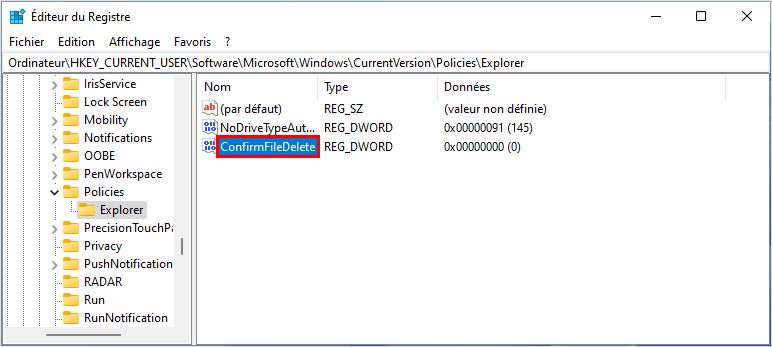
- Dans le champ Données de la valeur saisissez 1 et cliquez sur OK.

- Redémarrer l’ordinateur, la session ou l’Explorateur de fichiers.
via l’Éditeur de stratégie de groupe locale
Si vous possédez une version Professionnel, Entreprise ou Éducation de Windows, vous avez accès l’Éditeur de stratégie de groupe locale. Vous allez pouvoir l’utiliser pour afficher la confirmation de suppression de fichier et de dossier :
- Ouvrez l’Éditeur du Registre en saisissant dans la commande Exécuter : gpedit.msc.

- Déroulez jusqu’au chemin Configuration utilisateur > Modèles d’administration > Composants Windows > Explorateur de fichiers.

- Double-cliquez sur Afficher la boîte de dialogue de confirmation lors de la suppression des fichiers.
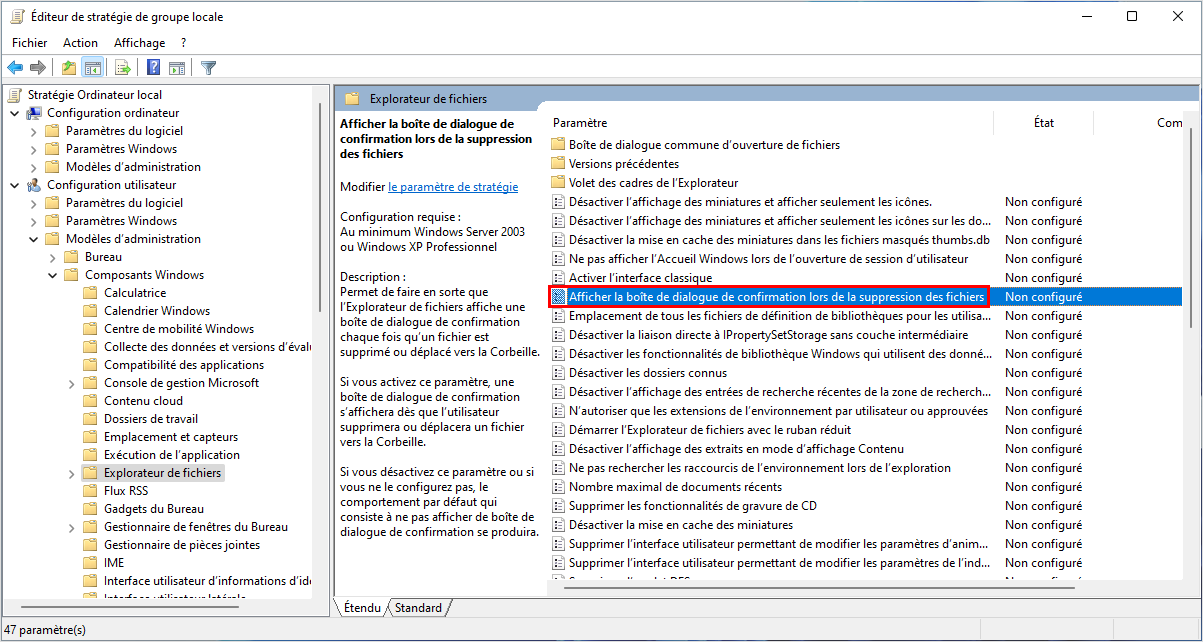
- Sélectionnez Activé et validez avec OK.